【ブログ更新】サンプルを更新→マスタカードMAからロイヤルダッチシェルRDSBに銘柄を変えるとグラフがどんどん変わる→Googleスプレッドシートで長期投資を楽しむ方法とは?【投資損益管理ツール】 https://t.co/BVZ6blLkn8 pic.twitter.com/PNJPyEeZKz
— ミスターマーケット🏊♂️米国株・日本株 (@mrmarket_japan) 2019年6月16日
投資ログ-投資損益管理ツールの紹介・サンプル(1-1)(←今回はココ)
投資ログ-投資損益管理ツールの使い方(1-2)
投資ログ-投資損益管理ツールの作成-その1(2-1)
投資ログ-投資損益管理ツールの作成-その2(2-2)
投資ログ-配当集計
Contents
Googleスプレッドシートは投資の見える化が簡単にできる
僕は投資をGoogleスプレッドシートで記録(ログって)ます。
投資を記録することは大切なのですが、ただそれだけだと邪魔くさいです。
Googleスプレッドシートは過去の株価や為替データを自動取得できるので、投資をログりながら、いろいろとできて楽しいです。

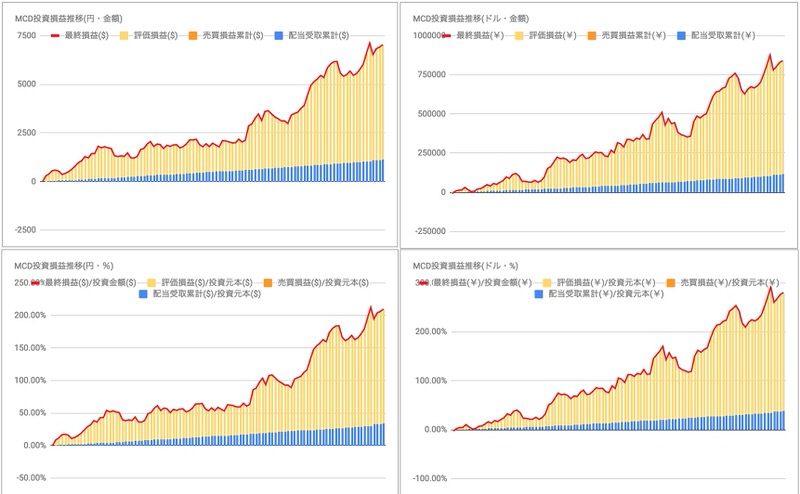
簡単に半自動で投資損益グラフが更新される
本記事で紹介する、僕の投資ログ方法では、ファームに売買データと配当データを入力すると投資損益グラフが自動で表示されるようになっています。
例えば、僕のマスターカード(MA)への投資では、2018年後半からに2回投資して、1回配当金をいただいています。
この投資のログは・・・、2回分の売買データを投資売買入力フォームにポチポチ、
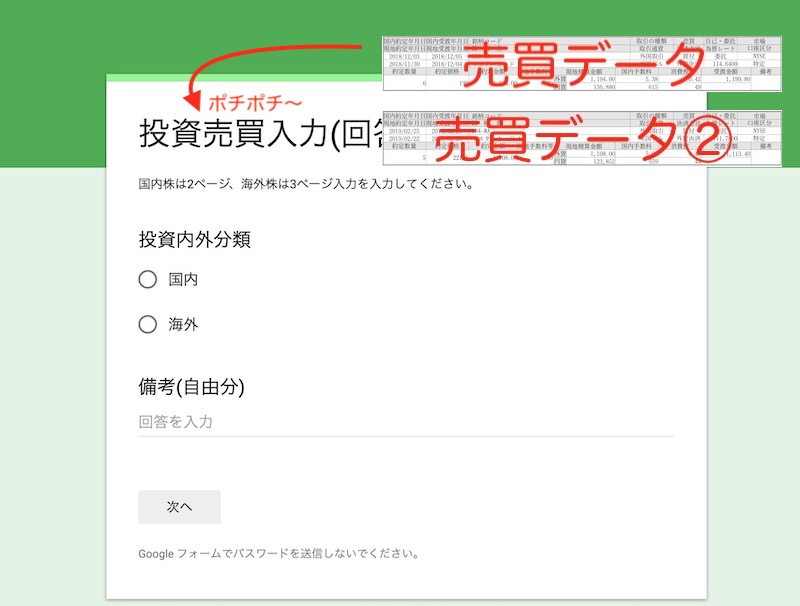
1回分の売買データを投資配当入力フォームにポチポチすることになります。
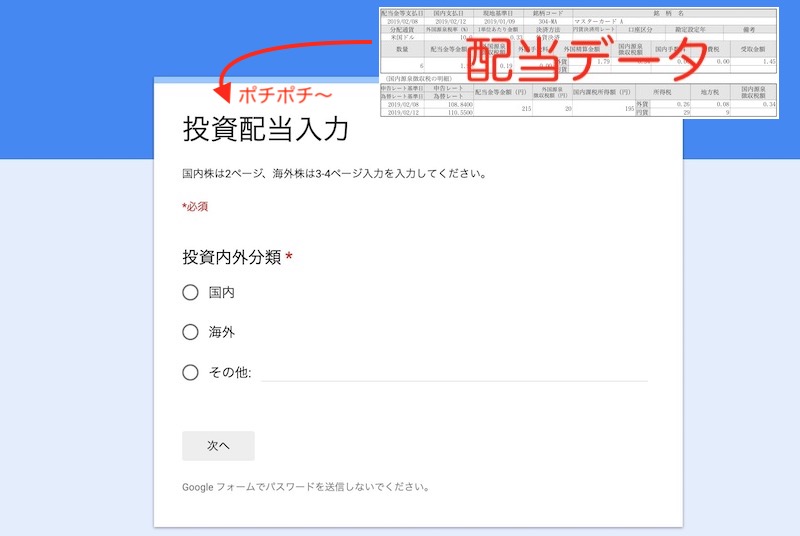
すると・・・
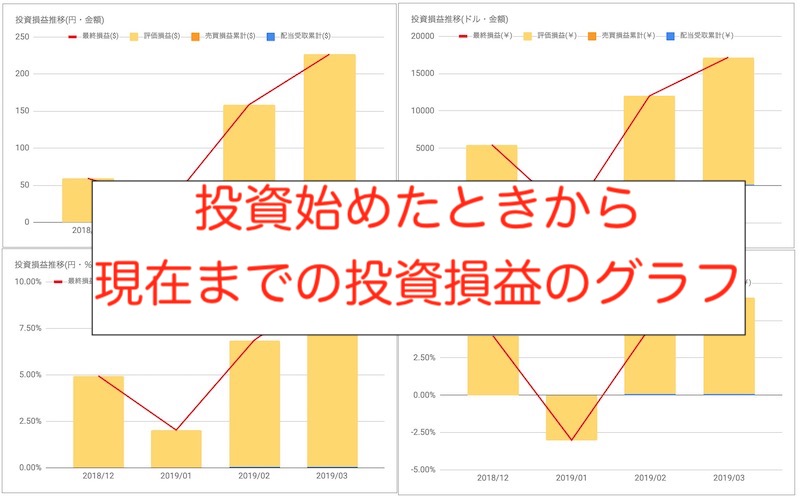
投資を始めたときから現在のまでの投資損益グラフや、
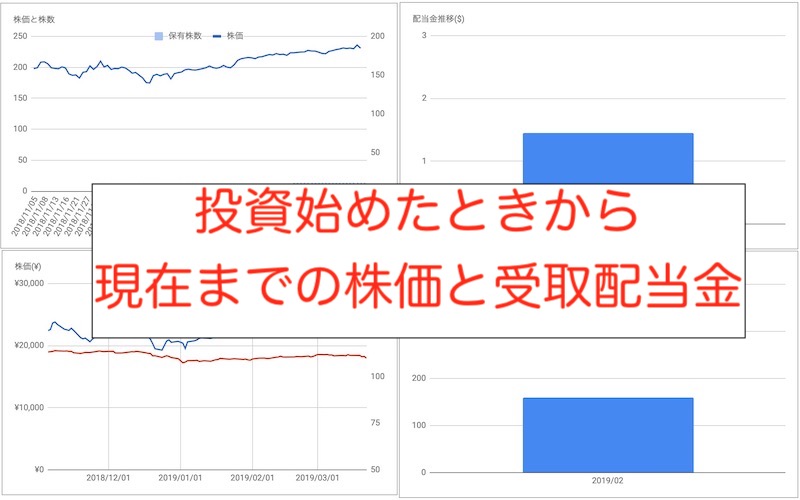
株価推移と受取配当金推移のグラフが自動的に更新されます。
もちろん、入力されたデータは上のグラフのほかにも自分の投資の振り返りに利用できますし、確定申告にも使えます。

作成方法記事です。
サンプルを使ってみてください
といっても、記事だけではわからないので、サンプルを下↓に貼っておきました。気になったら使ってみてください。
サンプル:マスターカード【MA】とロイヤルダッチシェル【RDS.B】
サンプルでは僕の実際の売買と配当のデータを置いてあります。
さきほどのマスターカードと、高配当が売りのロイヤルダッチシェル(RDSB)です。
使い方:サンプルを自分のGoogleドライブにコピーします。
サンプル:マスターカード【MA】とロイヤルダッチシェル【RDS.B】をポチします。
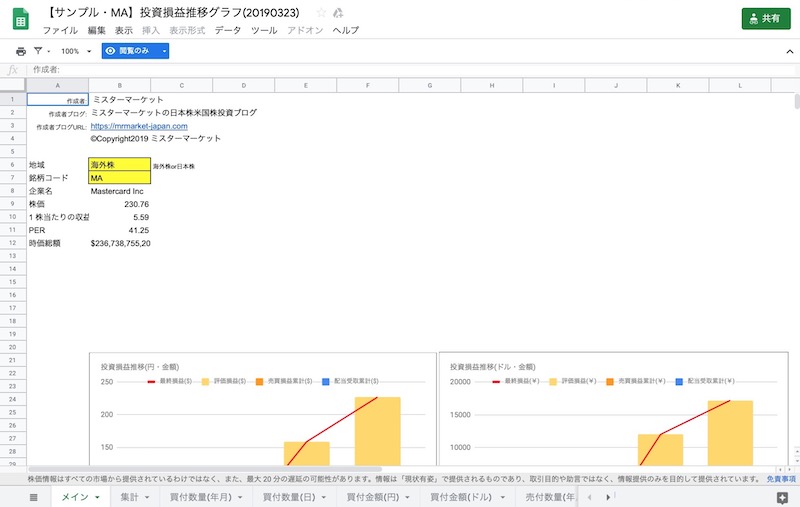
サンプルファイルが表示されます↑。
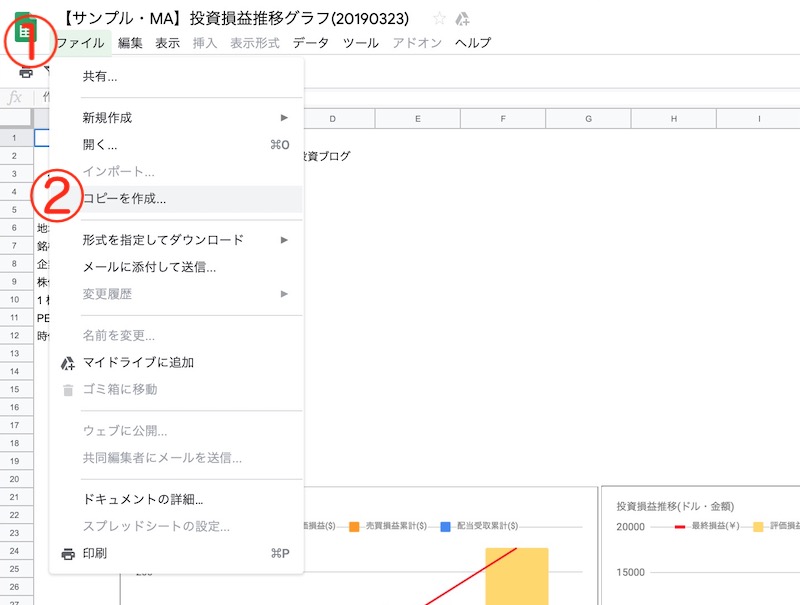
①「ファイル」をポチ。②「コピーを作成」をポチ。
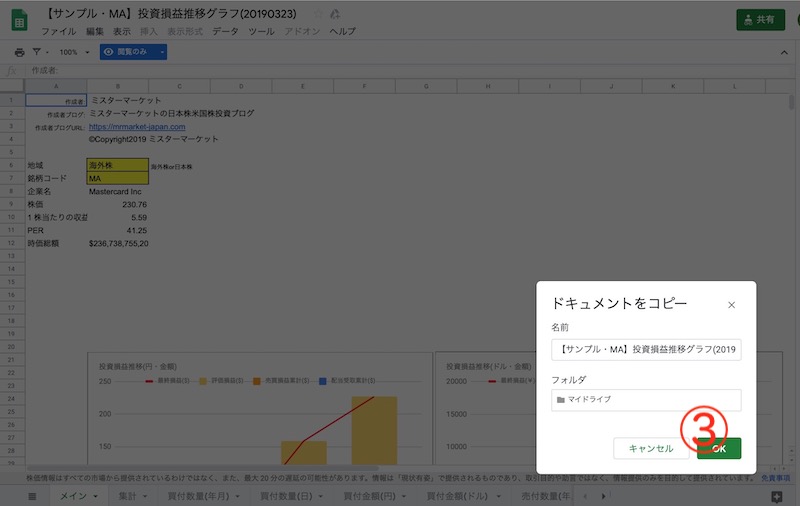
③「OK」をポチします。これでコピー完了です。
ミスマのマスターカードの投資を覗いてみる。
Googleドライブを開いてコピーしたファイルを開きます。

①をポチ。
下↓のような画面が開きます。さきほど紹介したグラフです。
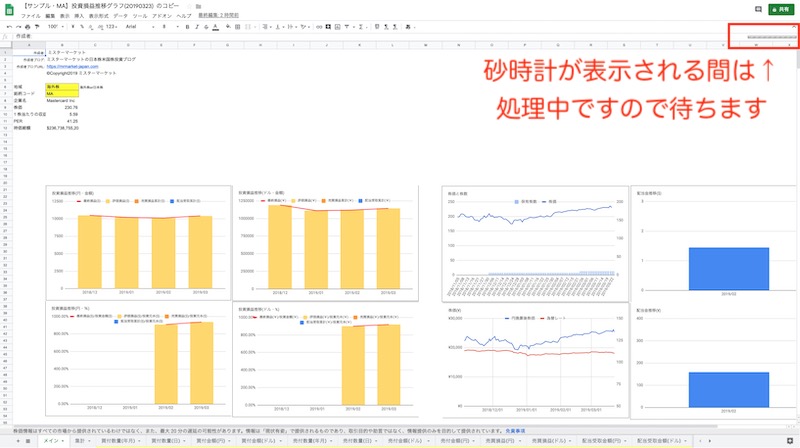
砂時計が表示されている間は処理中ですので待ちます(けっこう時間がかかってウザいですが無料ですので目を瞑りましょう)
砂時計が終わると、グラフが表示されます。
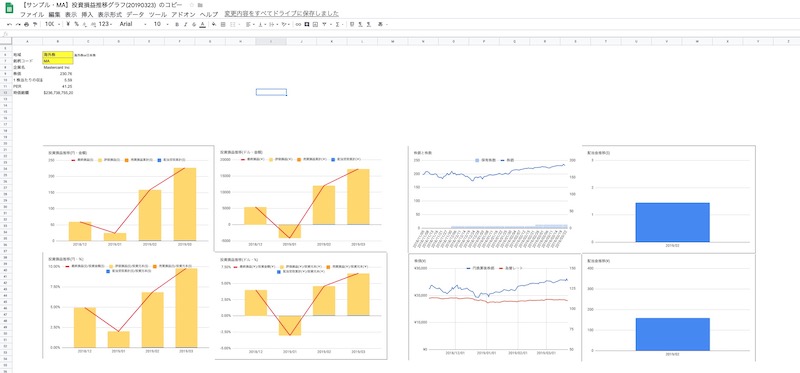

次にロイヤルダッチシェルの投資を覗いてみる
ロイヤルダッチシェルの投資も覗いてみましょう。
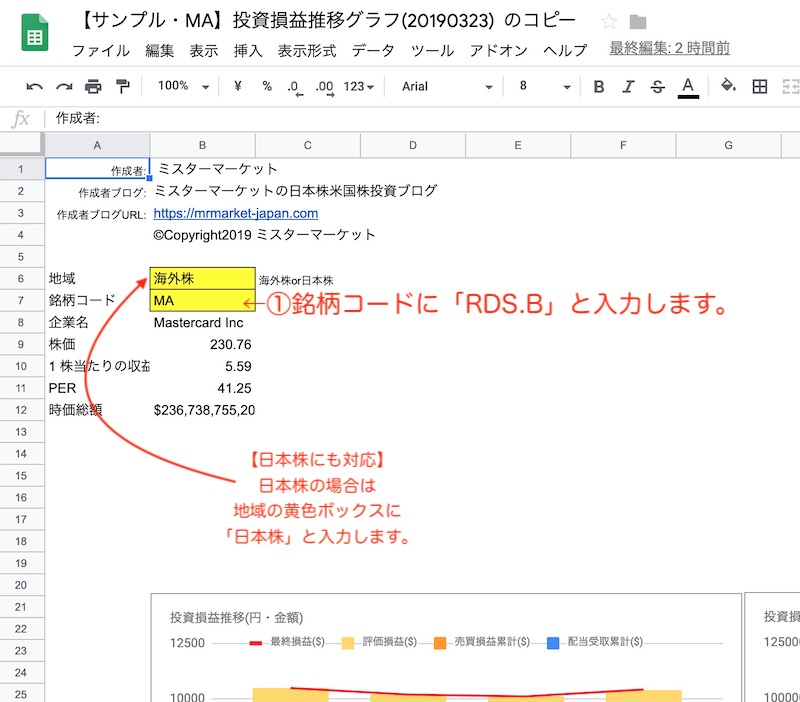
①の「銘柄コード黄色ボックス」の”MA”から”RDSB”に選択を変更します。
これで投資損益グラフがRDSBのモノに自動更新されます。
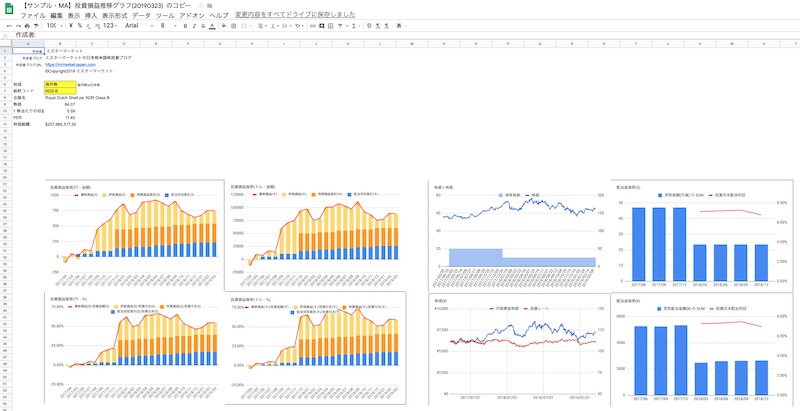
日頃、証券会社からくる売買や配当情報を入力すれば、いつでも最新の投資状況が確認できるようになるわけです。

投資ログ-投資損益管理ツールの紹介・サンプル(1-1)(←今回はココ)
投資ログ-投資損益管理ツールの使い方(1-2)
投資ログ-投資損益管理ツールの作成-その1(2-1)
投資ログ-投資損益管理ツールの作成-その2(2-2)
投資ログ-配当集計
ミスターマーケットのノイズでした。
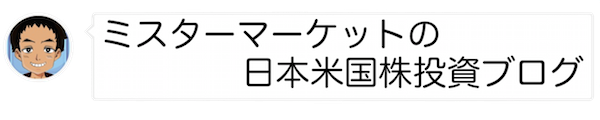

下↓のようなグラフとか!